Statusseite drucken, Statusseite drucken -6 – TA Triumph-Adler P-4030D Benutzerhandbuch
Seite 28
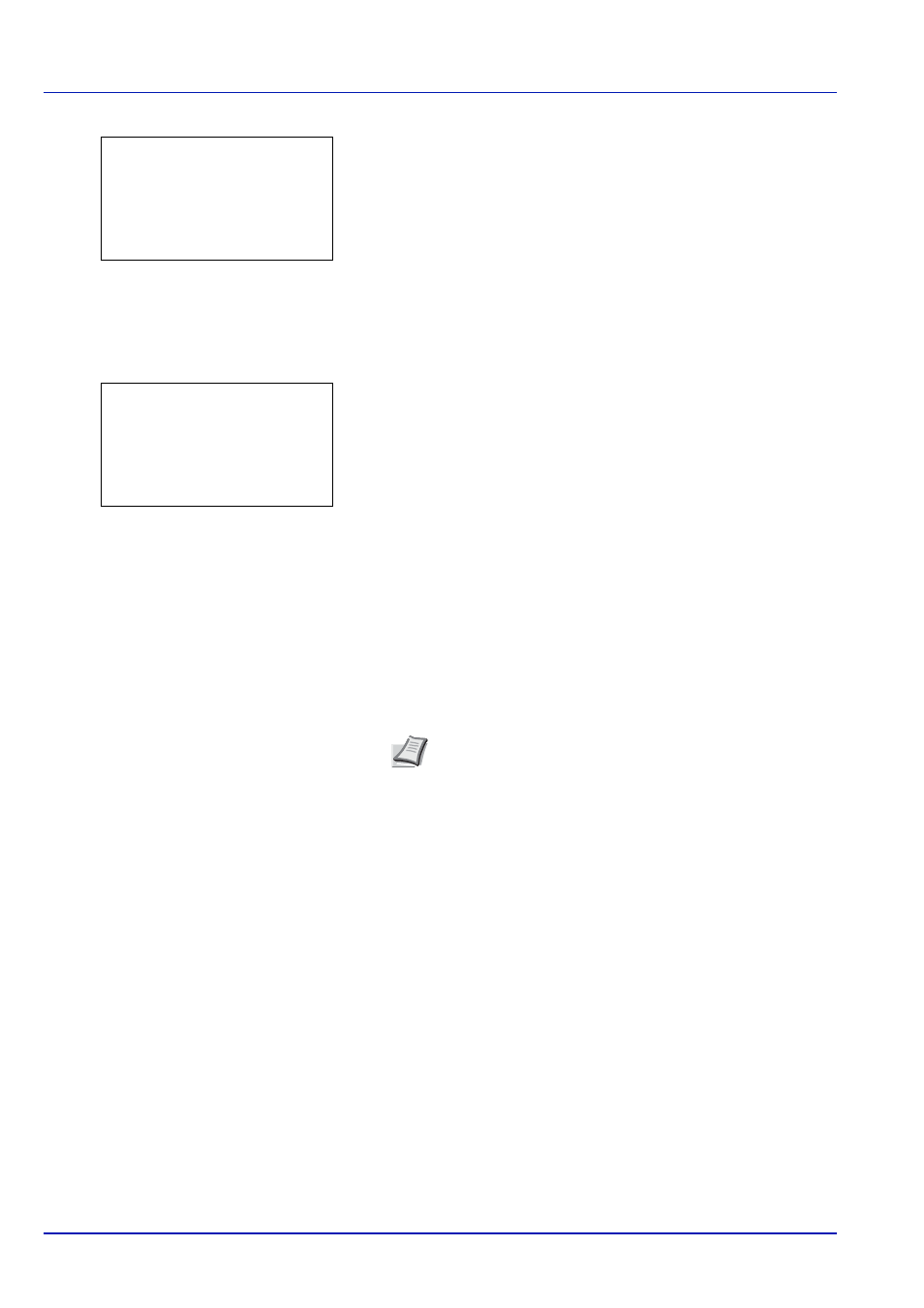
Vorbereitung zum Betrieb
2-6
22
Drücken Sie [OK]. Die Einstellung wird gespeichert und das Menü
IPv4 einstellen erscheint erneut.
Standard-Gateway eingeben
Steht DHCP auf Aus, geben Sie die das Standard-Gateway manuell ein.
23
Drücken Sie oder , um Standard-Gateway auszuwählen.
24
Drücken Sie [OK]. Die Anzeige Standard-Gateway erscheint.
25
Mit den Zifferntasten oder den Tasten oder können Sie das
Standard-Gateway eingeben.
Eine Eingabe zwischen 000 und 255 ist möglich.
Die Vorgehensweise zur Eingabe ist die gleiche wie bei der IP-
Adresse.
26
Drücken Sie [OK]. Die Einstellung wird gespeichert und das Menü
IPv4 einstellen erscheint erneut.
Die Netzwerkeinstellungen sind nun beendet. Drücken Sie die Taste
[Menü]
, um das Moduswahl-Menü zu verlassen.
Statusseite drucken
Nachdem alle Netzwerkeinstellungen vorgenommen worden sind, sollte eine Statusseite gedruckt werden. Diese
Statusseite zeigt die Netzwerkadressen sowie weitere spezifische Informationen der Schnittstellenkarten für die
verschiedenen Netzwerkprotokolle.
Um eine Statusseite zu drucken, wählen Sie den Punkt Statusseite drucken aus dem Menü Bericht drucken. Weitere
Informationen siehe Listenausdrucke auf Seite 4-10.
IPv4 einstellen: a
b
********************-
5 Standard-Gateway
6 Bonjour
[Beenden]
4 Subnetzmaske
Hinweis Nachdem alle Netzwerkeinstellungen gemacht
wurden, starten Sie den Netzwerkteil des Geräts neu. Dies ist
notwendig, um die geänderten Einstellungen wirksam zu
machen! Details finden Sie unter Netzwerk neu starten auf
Seite 4-63
.
Standard-Gateway: a
b
/**0. 0. 0. 0